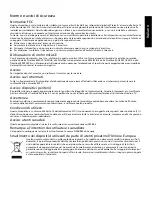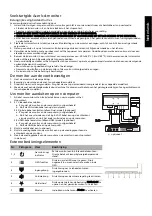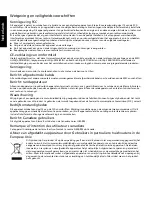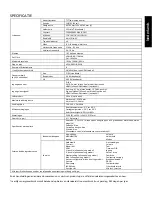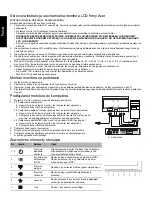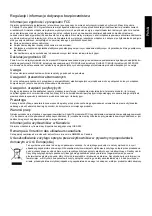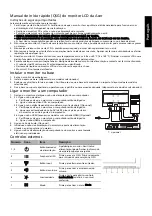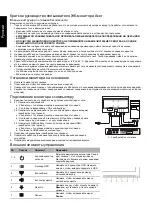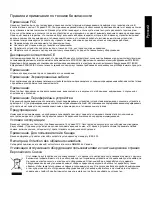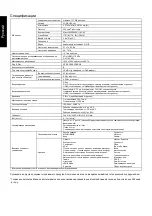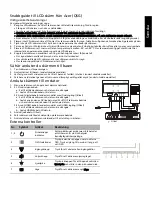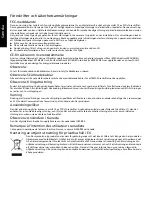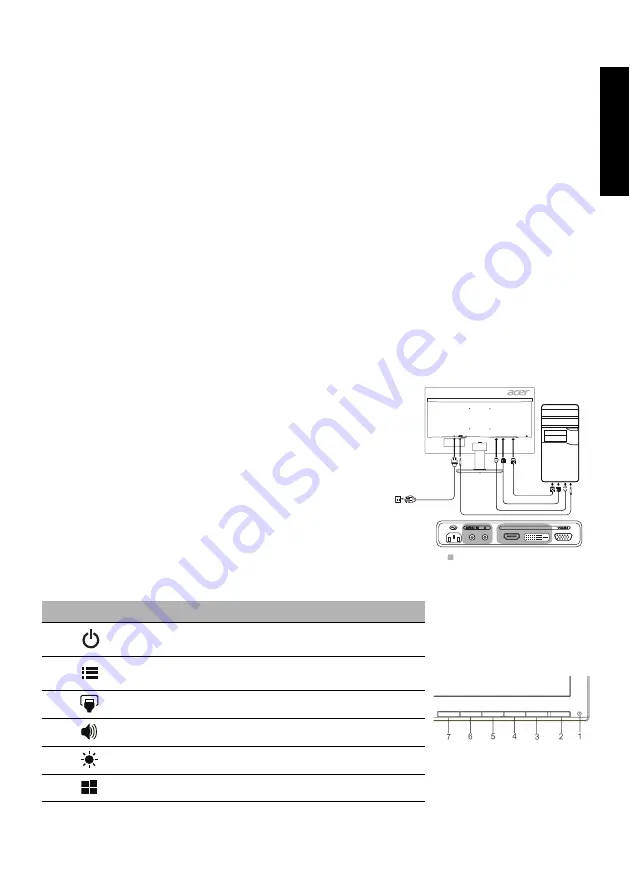
Nede
rla
nds
Snelstartgids Acer lcd-monitor
Belangrijke veiligheidsinstructies
Lees de volgende instructies aandachtig door.
1. Lcd-monitor reinigen: zorg ervoor dat uw monitor geschikt is voor de wisselstroom die beschikbaar is op uw locatie.
• Schakel de lcd-monitor uit en trek de stekker uit het stopcontact.
• Spuit een oplosmiddelvrij reinigingsmiddel op een doek en reinig het scherm voorzichtig.
• SPUIT OF GIET NOOIT VLOEISTOF DIRECT OP HET SCHERM OF DE BEHUIZING.
• GEBRUIK NOOIT AMMONIA OF REINIGINGSMIDDELEN OP ALCOHOLBASIS OP HET LCD-SCHERM OF DE BEHUIZING.
• Acer kan niet aansprakelijk worden gehouden voor schade als gevolg van het gebruik van ammonia of reinigingsmiddelen
op alcoholbasis.
2. Plaats de lcd-monitor niet vlakbij een raam. Blootstelling van de monitor aan regen, vocht of zonlicht kan ernstige schade
veroorzaken.
3. Oefen geen druk uit op de lcd-monitor. Buitensporige druk kan leiden tot blijvende schade aan het scherm.
4. Verwijder de behuizing niet en probeer niet zelf het apparaat te repareren. Onderhoud van welke aard ook moet door een
erkende monteur worden uitgevoerd.
5. Bewaar de lcd-monitor in een ruimte met een temperatuur van -20 tot 60 °C (-4 tot 140 °F). Het bewaren van de lcd-monitor
buiten dit bereik kan blijvende schade tot gevolg hebben.
6. Haal onmiddellijk de stekker uit het stopcontact en neem contact op met een geautoriseerd monteur indien een van de volgende
omstandigheden zich voordoet:
• Monitor-naar-pc-signaalkabel is gerafeld of beschadigd.
• Gemorste vloeistoffen op de lcd-monitor of de monitor is blootgesteld aan regen.
• De lcd-monitor of de behuizing is beschadigd.
De monitor aan de voet bevestigen
1. Haal de monitor uit de verpakking.
2. Bevestig de monitor aan de voet. (voor bepaalde modellen)
3. Draai rechtsom om te vergrendelen. Zorg dat de voet op de standaard is vergrendeld. (voor bepaalde modellen)
4. Maak de voet aan de standaard vast door de schroef te draaien met behulp van het geïntegreerde lipje of een geschikte munt.
(voor bepaalde modellen)
Uw monitor aansluiten op een computer
1. Schakel uw monitor uit en trek de stekker van uw computer uit het
stopcontact.
2. 2-1 Videokabel aansluiten
a. Zorg dat de monitor en de computer zijn uitgeschakeld.
b. Sluit de VGA-videokabel aan op de computer.
2-2 Digitale kabel aansluiten (alleen Dual-model) (optioneel)
a. Zorg dat de monitor en de computer zijn uitgeschakeld.
b. Sluit het ene uiteinde van de 24-pins DVI-kabel aan op de achterkant
van de monitor en sluit het andere uiteinde aan op de computer.
2-3 HDMI-kabel aansluiten (alleen HDMI-model) (optioneel)
a. Zorg dat de monitor en de computer zijn uitgeschakeld.
b. Sluit de HDMI-kabel aan op de computer.
3. Sluit de audiokabel aan. (optioneel)
4. Sluit de voedingskabel van de monitor aan op de voedingspoort aan de
achterkant van de monitor.
5. Steek de voedingskabels van de computer en de monitor in een stopcontact
in de buurt.
Externe bedieningselementen
Nr.
Pictogram
Item
Beschrijving
1, 2
Aan/uit-knop/
indicator
Zet de monitor aan/uit. Blauw betekent aan.
Oranje betekent stand-by/energiebesparende
stand.
3
OSD-functies
Druk in om de OSD weer te geven. Druk
nogmaals in om een selectie te maken in de
OSD.
4
Ingangsknop
Druk hierop om te schakelen tussen
ingangsbronnen.
5
Volumeknop
Druk hierop om de volumeregeling te activeren.
6
Helderheid
Druk op de toets om de besturing Helderheid te
openen en het gewenste niveau in te stellen.
7
Modus
Indrukken om het menu Modus te activeren.
HDMI
DVI-D IN
VGA IN
HDMI DVI-D
IN
HDMI
D-Sub
DVI
optioneel
Summary of Contents for KA241Y
Page 1: ...KA241Y ...
Page 2: ......
Page 41: ...简体中文 ...
Page 105: ......
Page 106: ... ġ ġ _______________________________ ...
Page 107: ...ġ ġ ġ _______________________________ ...
Page 108: ... ġ ġ _______________________________ ...
Page 109: ... ġ ġ ...
Page 110: ...Acer Incorporated ġ _______________________________ ...
Page 111: ... Diretiva Diretiva RSP Diretiva ġ _______________________________ ...
Page 112: ......
Page 113: ......
Page 114: ......
Page 115: ...MC TBQ11 008 4J 3V502 D71 xx Barcode ...
Page 116: ......